
[Guida] Come aggiungere musica allo spazio di archiviazione iCloud da iPhone/PC/iTunes?

Gli utenti di iPhone tendono ad avere una vasta collezione musicale. L'ultima cosa che desiderano è perdere le playlist che hanno creato con cura nel corso degli anni. Ma la perdita di dati accade di continuo, e può essere causata da errori di sistema, danni causati dall'acqua o altri incidenti. Un modo intelligente per evitare che ciò accada è aggiungere la musica allo spazio di archiviazione di iCloud.
iCloud può eseguire il backup di musica, video, foto, documenti e molte altre categorie di dati per proteggere tutto nel caso in cui accada qualcosa al tuo dispositivo. Questa guida ti spiegherà come aggiungere musica alla libreria musicale di iCloud, sia dal tuo iPhone che dal tuo computer.
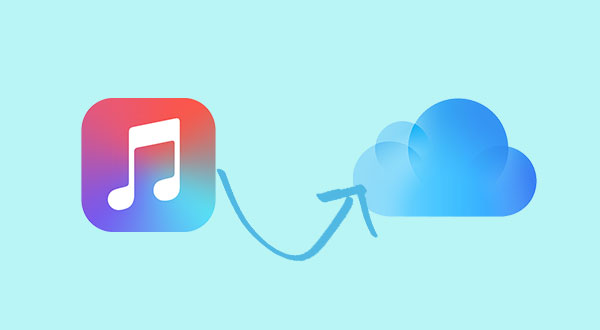
Esistono diversi modi per caricare musica su iCloud sul tuo iPhone. Puoi effettuare il backup del tuo iPhone su iCloud , trasferire direttamente i file musicali su iCloud o attivare la Libreria Musicale di iCloud.
Ecco una semplice guida all'utilizzo di ciascun metodo:
Per eseguire il backup del tuo iPhone, inclusi musica e impostazioni, tramite iCloud, assicurati innanzitutto che l'iPhone sia connesso al Wi-Fi. Quindi segui questi passaggi:
1. Apri l'app Impostazioni sul tuo iPhone.
2. Tocca il tuo nome in alto.
3. Seleziona iCloud, quindi tocca Backup iCloud.
4. Attiva il backup di iCloud se è disattivato.

Puoi toccare "Esegui backup adesso" per avviare immediatamente il backup oppure lasciarlo eseguire automaticamente quando l'iPhone è in carica, bloccato e connesso al Wi-Fi.
Se vuoi spostare i file musicali dal tuo iPhone a iCloud, puoi spostarli su iCloud Drive. È semplicissimo.
1. Apri l'app File sul tuo iPhone e tocca "Sfoglia" in basso. Quindi, vai alla cartella "Download".
2. Trova il file musicale che desideri spostare. Tocca e tieni premuto il file, quindi seleziona "Sposta" dal menu che si apre.
3. Seleziona "iCloud Drive" e tocca "Copia" in alto a destra dello schermo.
I tuoi file musicali saranno archiviati in modo sicuro su iCloud entro pochi minuti. ( iCloud Drive non si sincronizza ?)
Se hai un abbonamento ad Apple Music, puoi utilizzare la Libreria Musicale di iCloud per archiviare la tua musica su iCloud. Questo ti permette di ascoltare la tua musica su qualsiasi dispositivo che abbia effettuato l'accesso con lo stesso ID Apple.
Per attivarla, apri "Impostazioni" sul tuo iPhone, tocca "Musica" e poi abilita "Libreria musicale di iCloud". Quando appare il messaggio, scegli l'opzione "Conserva musica".

Se vuoi aggiungere brani alla tua libreria musicale iCloud su Mac o PC Windows , segui questi semplici passaggi:
1. Per prima cosa, apri l'ultima versione di iTunes sul tuo computer. Trova il brano che desideri aggiungere a iCloud.
2. Quindi, fai clic sui tre puntini accanto al brano e seleziona "Aggiungi alla mia musica". In questo modo, il brano verrà salvato nella tua libreria iCloud.

Il metodo sopra descritto non consente di sfogliare o scegliere facilmente la musica che si desidera aggiungere a iCloud. Per semplificare le cose, è possibile utilizzare Coolmuster iOS Assistant , uno strumento progettato per gestire e trasferire i dati di iPhone e iPad. Permette di trasferire la musica dall'iPhone al computer e di aggiungerla alla libreria musicale di iCloud tramite iTunes.
Coolmuster iOS Assistant non si occupa solo di musica. Ti permette anche di gestire altri dati iOS , inclusi film, foto, contatti, messaggi, video e note. Funziona con tutti i dispositivi e sistemi iOS e per iniziare ti serve solo un cavo dati.
Passaggio 1. Trasferisci la musica dall'iPhone al computer
01 Scarica iOS Assistant sul tuo computer cliccando sull'icona qui sopra. Collega il tuo iPhone al computer tramite un cavo USB compatibile e avvia lo strumento. Attendi qualche istante e il tuo iPhone si connetterà al programma.

02 I dati del tuo iPhone saranno categorizzati e visualizzati nel pannello di sinistra. Seleziona la scheda "Musica" > "Brani" e tutti i file musicali presenti sul tuo iPhone verranno analizzati.

03 Visualizza l'anteprima e seleziona i brani desiderati, quindi clicca sul pulsante "Esporta" nel menu in alto per spostare la musica dall'iPhone al computer.
Passaggio 2. Aggiungi musica alla libreria musicale di iCloud tramite iTunes
Una volta completato il trasferimento, puoi aggiungere la tua musica alla libreria musicale di iCloud tramite iTunes.
01 Apri iTunes sul tuo computer e clicca su "File". Quindi, seleziona "Aggiungi file alla libreria" e scegli i brani che hai appena spostato sul tuo computer.

02 Successivamente, fai clic su "Modifica", quindi vai a "Preferenze". Nella scheda "Generale", seleziona la casella "Libreria musicale iCloud" per attivarla. Infine, fai clic su "OK" per confermare.
Guida video:
Ecco come puoi spostare la tua musica su iCloud: puoi attivare il backup di iCloud sul tuo iPhone. Se hai un abbonamento alla Libreria Musicale di iCloud, la tua musica verrà sincronizzata automaticamente con iCloud. Un'altra opzione è utilizzare Coolmuster iOS Assistant . Può eseguire il backup o trasferire la tua musica e altri file importanti dal tuo iPhone al computer.
Articoli correlati:
Tutorial semplice su come accedere alla musica su iCloud
Come ripristinare la libreria musicale di Apple? - 8 metodi efficaci
Come aggiungere suonerie all'iPhone dal computer (il migliore di sempre)

 Trasferimento iOS
Trasferimento iOS
 [Guida] Come aggiungere musica allo spazio di archiviazione iCloud da iPhone/PC/iTunes?
[Guida] Come aggiungere musica allo spazio di archiviazione iCloud da iPhone/PC/iTunes?





